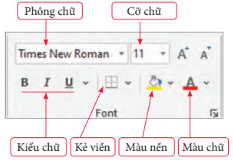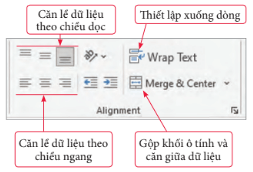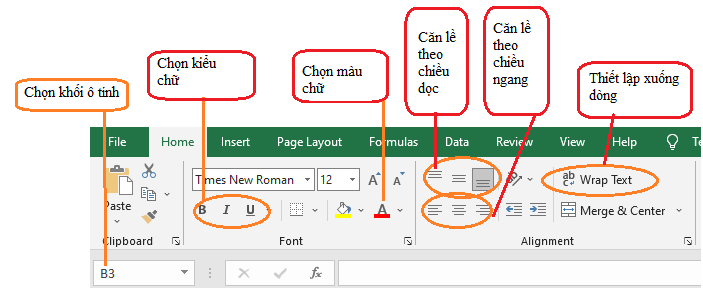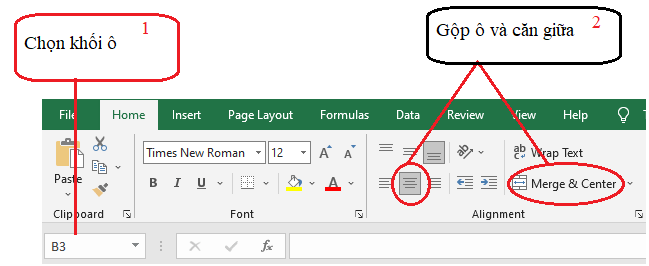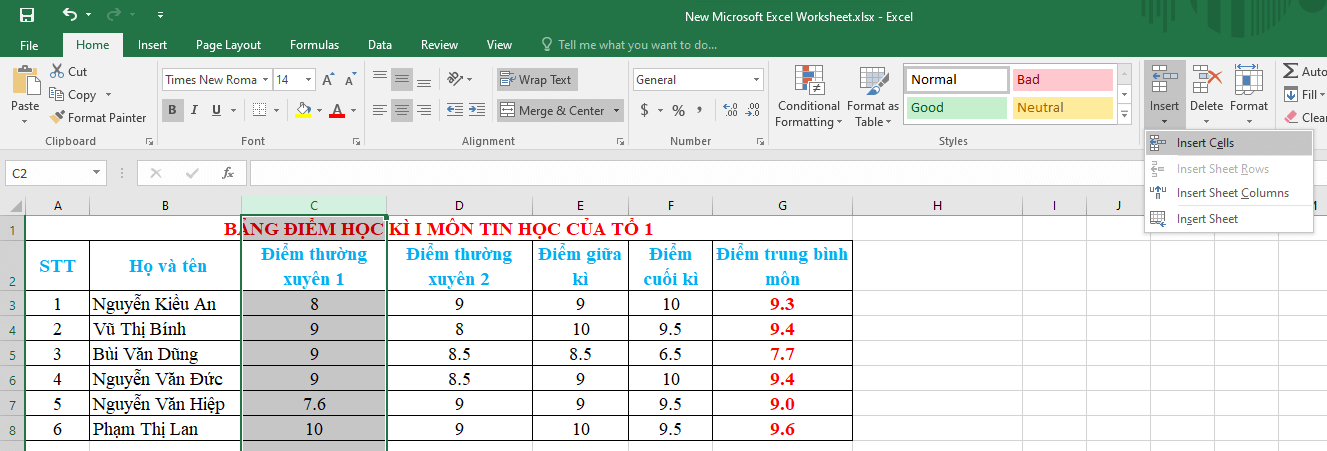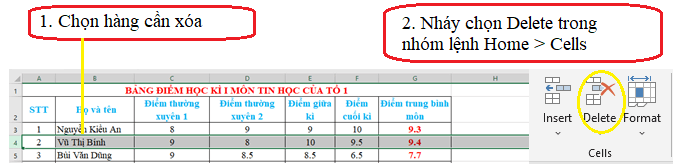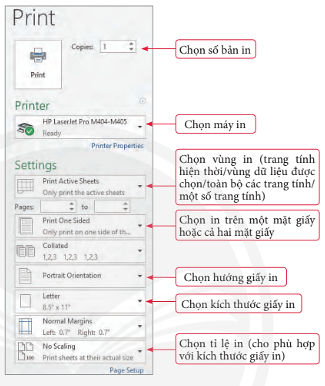Lý thuyết Tin học 7 Chân trời sáng tạo Bài 9: Định dạng trang tính, chèn thêm và xóa hàng, cột
Haylamdo biên soạn và sưu tầm tóm tắt lý thuyết Tin học lớp 7 Bài 9: Định dạng trang tính, chèn thêm và xóa hàng, cột sách Chân trời sáng tạo hay nhất, ngắn gọn sẽ giúp học sinh nắm vững kiến thức trọng tâm, ôn luyện để học tốt môn Tin học 7.
Lý thuyết Tin học 7 Chân trời sáng tạo Bài 9: Định dạng trang tính, chèn thêm và xóa hàng, cột
Chỉ từ 100k mua trọn bộ lý thuyết Tin 7 Chân trời sáng tạo (cả năm) bản word trình bày đẹp mắt, dễ dàng chỉnh sửa:
- B1: gửi phí vào tk:
1133836868- CT TNHH DAU TU VA DV GD VIETJACK - Ngân hàng MB (QR) - B2: Nhắn tin tới Zalo VietJack Official - nhấn vào đây để thông báo và nhận giáo án
1. Định dạng trang tính
a) Định dạng ô tính
- Để định dạng ô tính, ta sử dụng nhóm lệnh Home > Font, Home > Alignment.
Hình 1. Nhóm lệnh Home > Font.
Hình 2. Nhóm lệnh Home >Alignment.
- Thao tác định dạng văn bản, căn lề, thiết lập xuống dòng cho dữ liệu.
+ Chọn ô tính hoặc khối ô tính.
+ Chọn kiểu chữ, màu chữ.
+ Chọn căn lề theo chiều dọc, ngang.
+ Chọn Wrap Text để thiết lập xuống dòng.
Hình 3. Định dạng kí tự, căn lề, thiết lập xuống dòng khi dữ liệu tràn ô tính.
Lưu ý: Nháy chuột vào mũi tên bên phải nút 
b) Định dạng khối ô và căn lề giữa
- Chọn khối ô tính để gộp và căn lề.
- Chọn Merge & Center để gộp và căn giữa.
Hình 4. Thao tác gộp khối ô tính và căn lề giữa.
Lưu ý:
- Nếu trong khối ô tính có nhiều ô tính chữa dữ liệu thì ô tính kết quả lưu giữ dữ liệu của ô tính có dữ liệu đầu tiên tính từ trên xuống, từ trái sang phải.
- Việc định dạng dữ liệu nên được thực hiện trước khi nhập dữ liệu vào trang tính. Tuy nhiên khi trình bày bảng tính, ta có thể thay đổi, điều chỉnh định dạng để trình bày dữ liệu hợp lí, dễ đọc.
2. Chèn, xóa cột, hàng
- Trong quá trình lập trang tính, ta có thể cần chèn thêm hoặc xóa bớt cột hay hàng trong vùng đã nhập dữ liệu.
- Các bước chèn thêm cột.
+ Chọn cột tại vị trí cần chèn.
+ Nháy chọn Insert trong nhóm lệnh Home > Cells.
Hình 5. Chèn cột tại vị trí cột C.
- Để chèn thêm hàng mới, thực hiện chọn hàng tại vị trí cần thêm rồi chọn Home > Cells > Insert.
Hình 6. Chèn hàng tại vị trí hàng 4.
- Các bước để xóa một hàng.
+ Chọn hàng cần xóa.
+ Chọn Delete trong nhóm lệnh Home > Cells.
Hình 7. Cách xóa một hàng số 4.
Lưu ý: Có thể chọn nhiều hàng hoặc nhiều cột để chèn hoặc xóa đồng thời
3. In dữ liệu trong bảng tính
Thao tác in:
- Mở trang tính hoặc lựa chọn vùng muốn in.
- Chọn File > Print hoặc ấn Ctrl + P.
- Trong cửa sổ Print mở ra, chọn các thông số in.
- Nháy chuột vào nút lệnh 
Hình 8. Chọn các thông số in